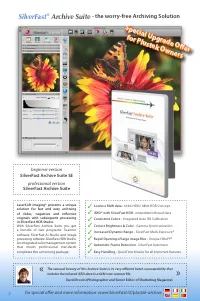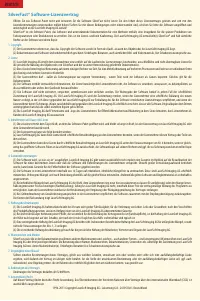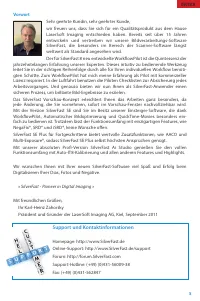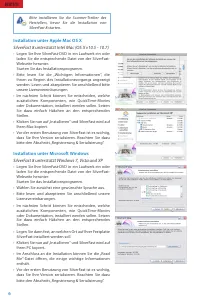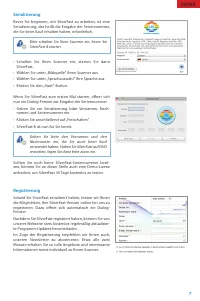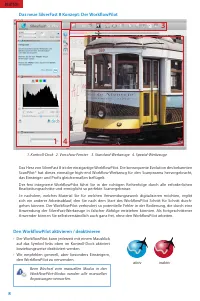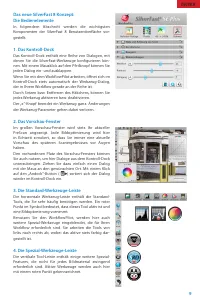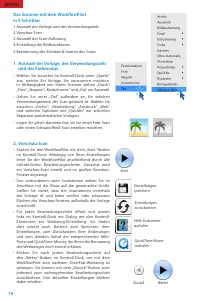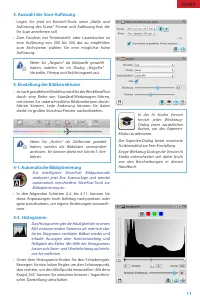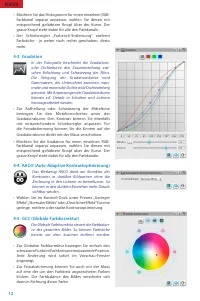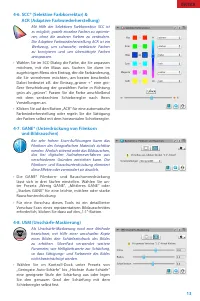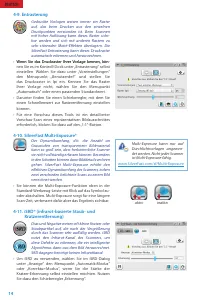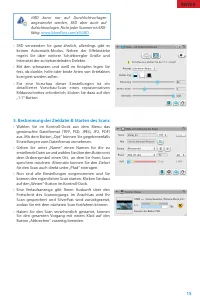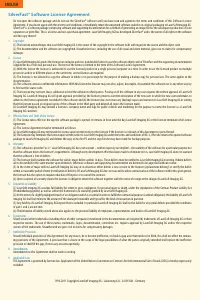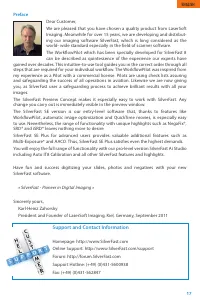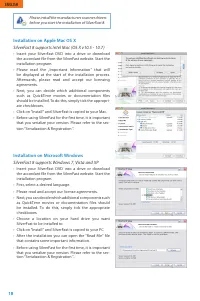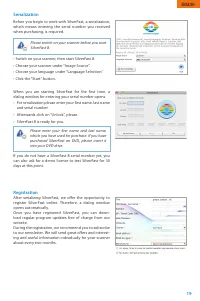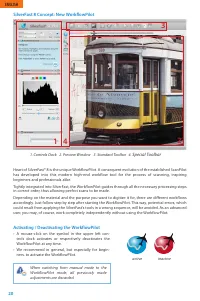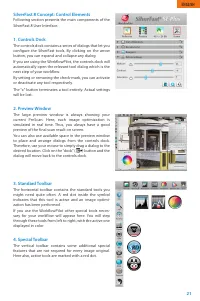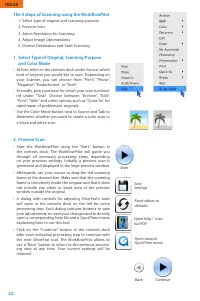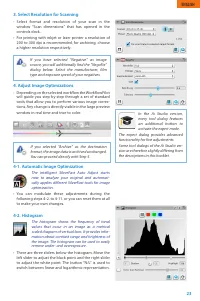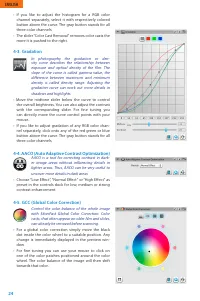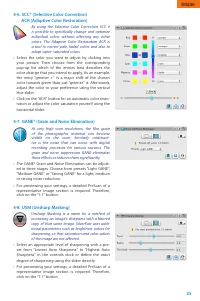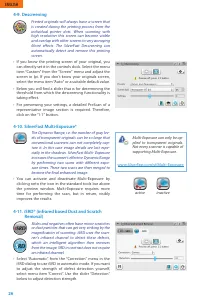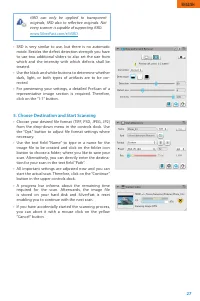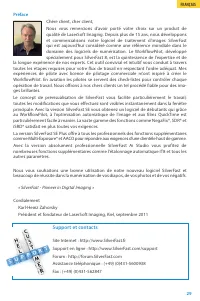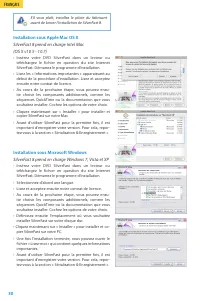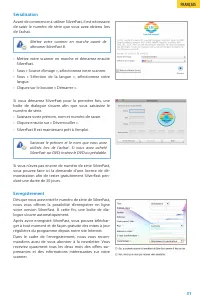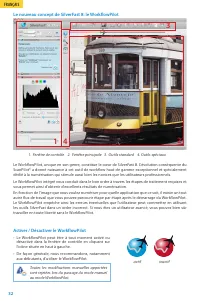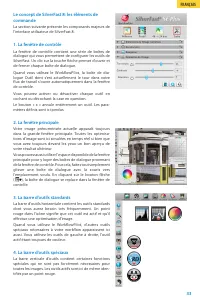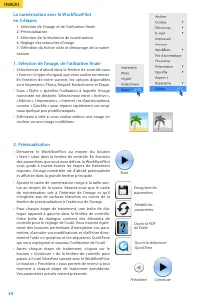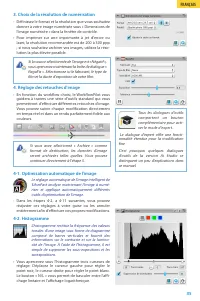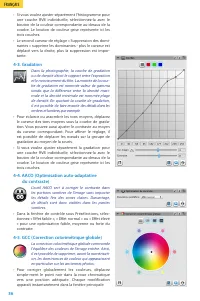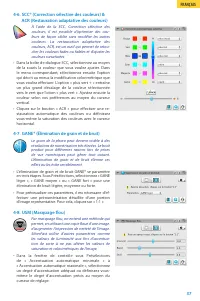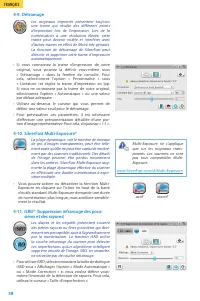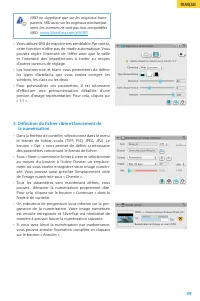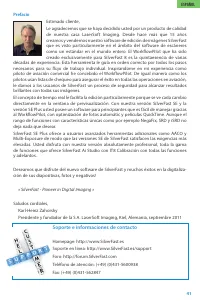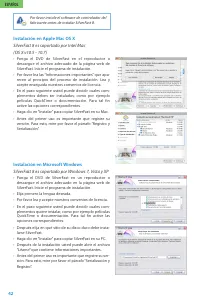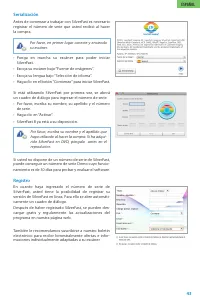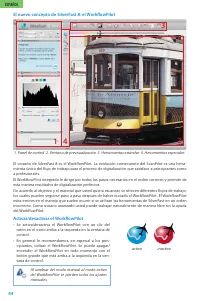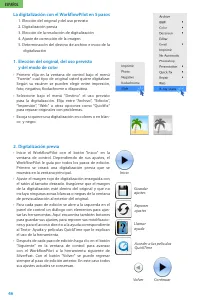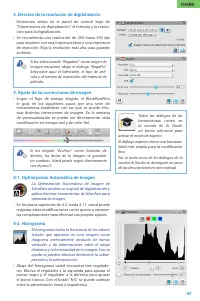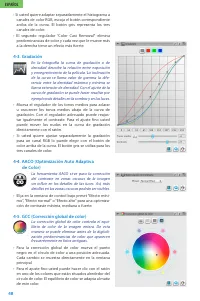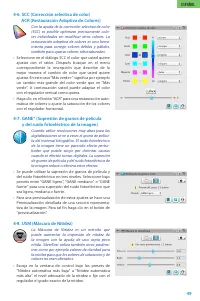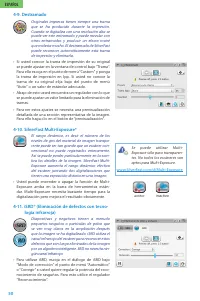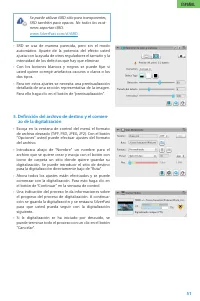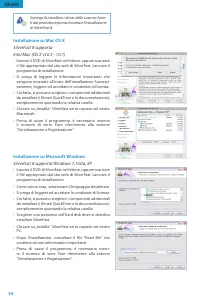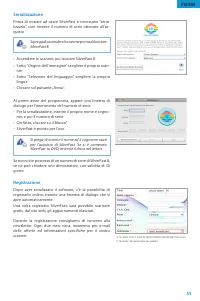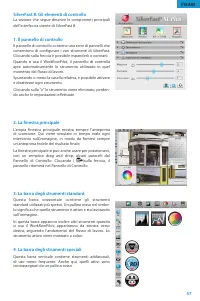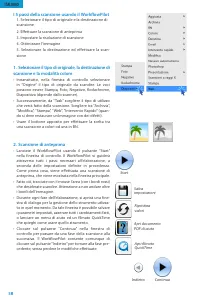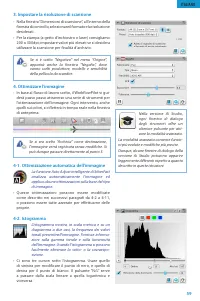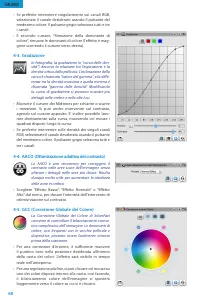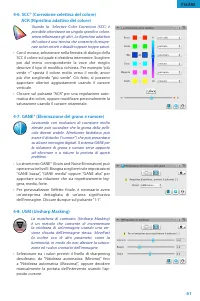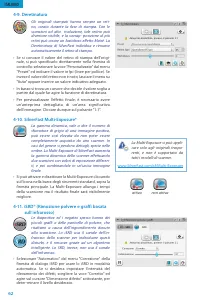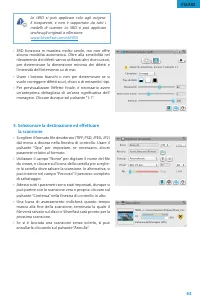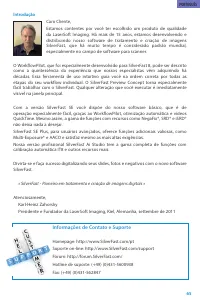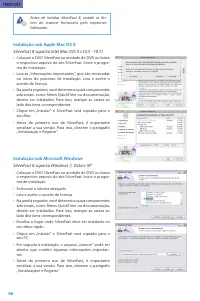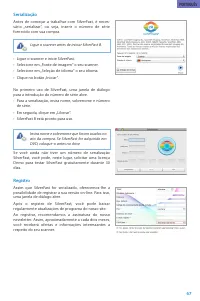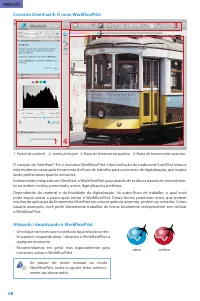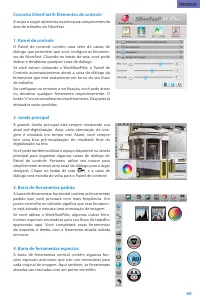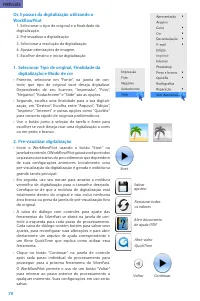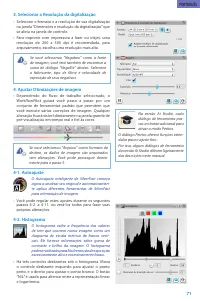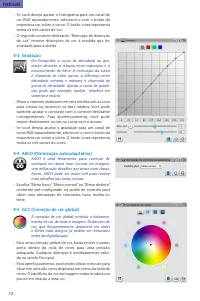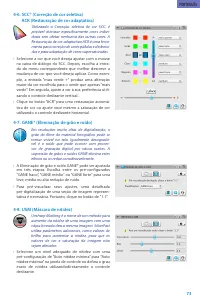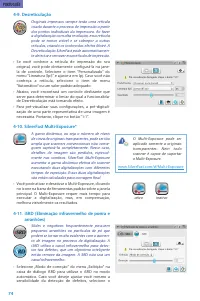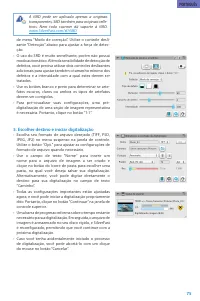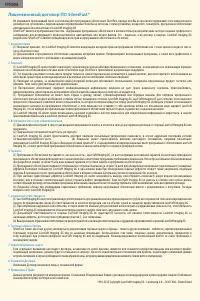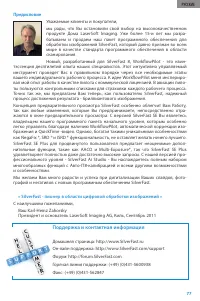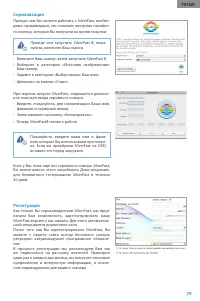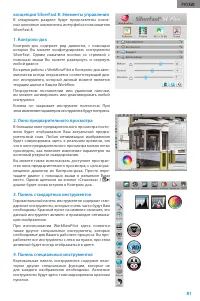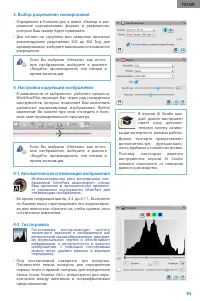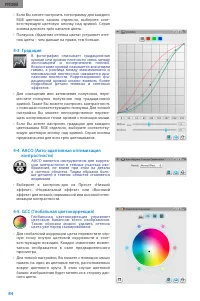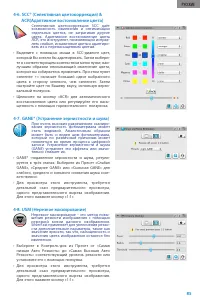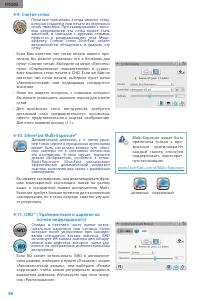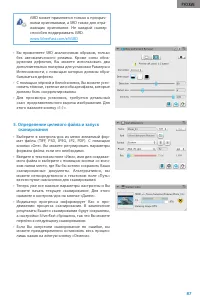Сканеры Plustek 8100 - инструкция пользователя по применению, эксплуатации и установке на русском языке. Мы надеемся, она поможет вам решить возникшие у вас вопросы при эксплуатации техники.
Если остались вопросы, задайте их в комментариях после инструкции.
"Загружаем инструкцию", означает, что нужно подождать пока файл загрузится и можно будет его читать онлайн. Некоторые инструкции очень большие и время их появления зависит от вашей скорости интернета.
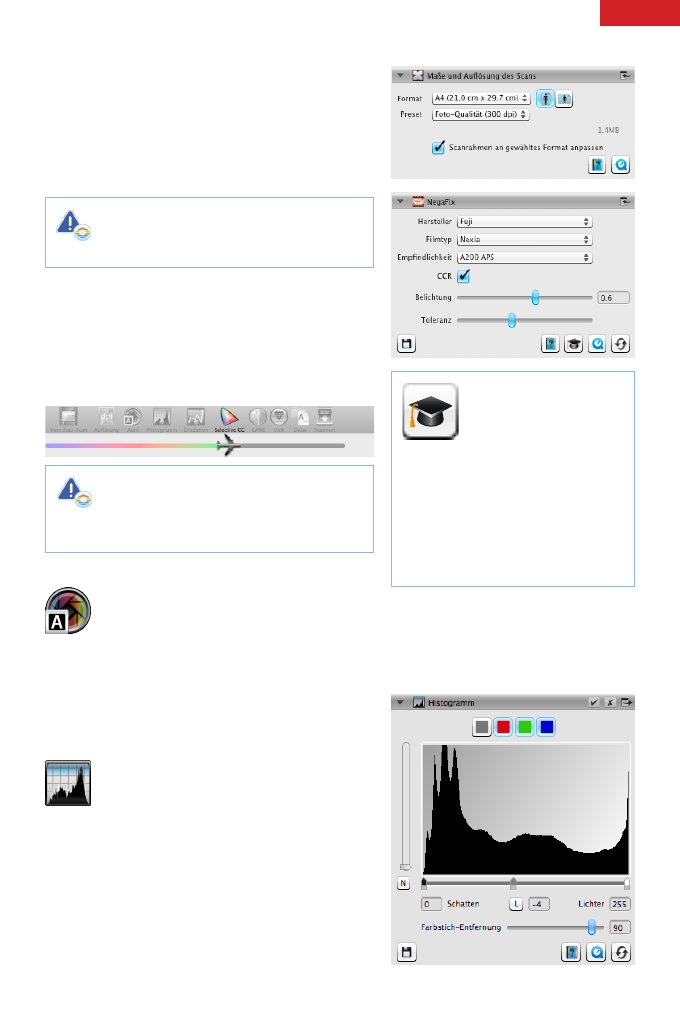
11
3. Auswahl der Scan-Auflösung
• Legen Sie jetzt im Kontroll-Dock unter „Maße und
Auflösung des Scans“ Format und Auflösung fest, die
Ihr Scan annehmen soll.
• Zum Drucken mit Tintenstrahl- oder Laserdrucker ist
eine Auflösung von 200 bis 300 dpi zu empfehlen;
zum Archivieren wählen Sie eine möglichst hohe
Auflösung.
4. Einstellung der Bildkorrekturen
• Je nach gewähltem Workflow wird Sie der WorkflowPilot
durch eine Reihe von Standard-Werkzeugen führen,
mit denen Sie unterschiedliche Bildkorrekturen durch-
führen können. Jede Änderung können Sie dabei
direkt im großen Vorschau-Fenster nachvollziehen.
4-1. Automatische Bildoptimierung
Die intelligente SilverFast Bildautomatik
analysiert jetzt Ihre Scanvorlage und wendet
automatisch verschiedene SilverFast-Tools zur
Bildoptimierung an.
• In den folgenden Schritten 4-2. bis 4-11. können Sie
diese Anpassungen noch beliebig nachjustieren oder
ganz zurücksetzen, um eigene Änderungen vorzuneh-
men.
4-2. Histogramm
Das Histogramm gibt die Häufigkeit der in einem
Bild vorkommenden Tonwerte als metrisch ska-
liertes Diagramm vertikaler Balken wieder und
erlaubt Aussagen über Kontrastumfang und
Helligkeit des Bildes. Mit Hilfe des Histogramms
lassen sich Unter- und Überbelichtung auf einfa-
che Art entfernen.
• Unter dem Histogramm finden Sie drei Schieberegler.
Bewegen Sie den linken Regler, um den Schwarzpunkt,
den rechten, um den Weißpunkt einzustellen. Mit dem
Knopf „N/L“ können Sie zwischen linearer / logarithmi-
scher Darstellung umschalten.
Wenn Sie „Negativ“ als Bildquelle gewählt
haben, wählen Sie im Dialog „NegaFix“
Hersteller, Filmtyp und Belichtungszeit aus.
Wenn Sie „Archiv“ als Zielformat gewählt
haben, werden die Bilddaten unverändert
archiviert. Sie können direkt mit Schritt 5. fort-
fahren.
In der Ai Studio Version
besitzt jeder Werkzeug-
Dialog einen zusätzlichen
Button, um den Experten-
Modus zu aktivieren.
Der Experten-Dialog bietet erweiterte
Funktionalität zur Fein-Einstellung.
Einige Werkzeug-Dialoge der Version Ai
Studio unterscheiden sich daher leicht
von den Beschreibungen in diesem
Handbuch.
DEUTSCH
Характеристики
Остались вопросы?Не нашли свой ответ в руководстве или возникли другие проблемы? Задайте свой вопрос в форме ниже с подробным описанием вашей ситуации, чтобы другие люди и специалисты смогли дать на него ответ. Если вы знаете как решить проблему другого человека, пожалуйста, подскажите ему :)